Spróbuj odłączyć i ponownie połączyć OneDrive, jeśli pojawi się ten błąd
- Podczas próby zalogowania się na konto możesz napotkać komunikat o błędzie „Nie można zalogować się do usługi OneDrive” z kodem 0x8004def7.
- Błąd występuje z powodu przekroczenia pojemności magazynu OneDrive i zawieszenia konta.
- Spróbuj odłączyć i ponownie połączyć OneDrive na swoim komputerze i zresetować aplikację.
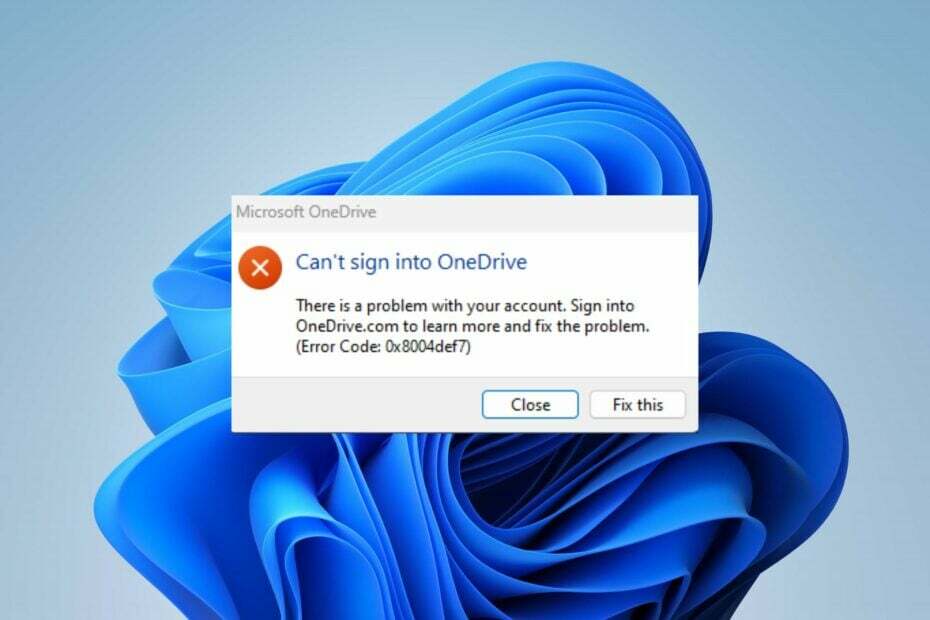
XZAINSTALUJ KLIKAJĄC POBIERZ PLIK
- Pobierz i zainstaluj Fortec na twoim komputerze.
- Uruchom narzędzie i Rozpocznij skanowanie
- Kliknij prawym przyciskiem myszy Naprawai napraw go w ciągu kilku minut.
- 0 czytelników pobrało już Fortect w tym miesiącu
Kod błędu 0x8004def7 to ostatni kod błędu, na który narzeka wielu użytkowników podczas uruchamiania aplikacji OneDrive na swoich komputerach. Pojawia się z komunikatem o błędzie
Nie można zalogować się do usługi OneDrive. Wystąpił problem z Twoim kontem i występuje on z kilku powodów. Dlatego w tym artykule omówimy, jak rozwiązać ten problem.Możesz także sprawdzić nasz przewodnik dotyczący naprawy Problemy z przesyłaniem do usługi OneDrive możesz napotkać podczas przesyłania plików.
Co powoduje błąd 0x8004def7?
Wiele czynników może być odpowiedzialnych za kod błędu 0x8004def7 podczas logowania do OneDrive. Poniżej wymieniono niektóre godne uwagi:
- Przekroczono pojemność pamięci – Ponieważ OneDrive to usługa przechowywania w chmurze, jej pojemność określa ilość danych, które możesz przechowywać. Tak więc przekroczenie limitu miejsca może wpłynąć na działanie programu i spowodować błędy podczas logowania lub uruchamiania.
- Twoje konto zostało zawieszone – Ponadto, gdy próbujesz zalogować się do Microsoft OneDrive przy użyciu zawieszonego konta, może to być problematyczne i może być przyczyną otrzymania kodu błędu 0x8004def7.
- Problemy z połączeniem sieciowym – Uruchomienie aplikacji OneDrive przy niestabilnym połączeniu sieciowym może powodować problemy z połączeniem podczas logowania. Kwestie związane z siecią, np przeciążenie sieci, a przestarzałe oprogramowanie układowe routera może powodować wolne połączenie sieciowe.
- Problemy z konfiguracją aplikacji do synchronizacji usługi OneDrive – OneDrive umożliwia użytkownikom synchronizację danych na różnych urządzeniach w celu ułatwienia dostępu. Możesz jednak mieć trudności z zalogowaniem się na swoje konto, jeśli problemy z konfiguracją aplikacji do synchronizacji usługi OneDrive utrudniają proces synchronizacji.
Mimo że te czynniki mogą się różnić w zależności od komputera, przeprowadzimy Cię przez podstawowe kroki, aby naprawić błąd i uruchomić usługę OneDrive.
Jak mogę naprawić błąd 0x8004def7?
Zalecamy wykonanie następujących kontroli wstępnych przed przystąpieniem do zaawansowanego rozwiązywania problemów:
- Sprawdź swoje miejsce w usłudze OneDrive – Pomoże to określić, ile miejsca wykorzystałeś i pozostało. Jeśli przekroczyłeś lub zbliżasz się do limitu przestrzeni dyskowej, usuń pliki lub foldery w usłudze OneDrive, aby zwolnić miejsce.
- Sprawdź połączenie sieciowe – Możesz wyłączyć i włączyć router lub modem, aby odświeżyć połączenie sieciowe lub przełączyć się na bardziej stabilną sieć.
- Uruchom ponownie aplikację OneDrive – Zamknij i ponownie uruchom OneDrive, aby sprawdzić, czy rozwiązuje zadania w tle mające wpływ na jego proces.
- Spróbuj zalogować się przez Internet – Jeśli nadal możesz uzyskać dostęp do swojego konta za pośrednictwem natywnej aplikacji OneDrive, skontaktuj się z linią pomocy technicznej, aby uzyskać pomoc.
- Zrestartuj swój komputer – Jest to najszybszy sposób na naprawienie tymczasowych problemów utrudniających działanie systemu i interakcję z programami.
Jeśli nie możesz rozwiązać problemu, możesz skorzystać z poniższych rozwiązań:
- Kliknij Chmura OneDrive w obszarze powiadomień, a następnie wybierz OneDrive Pomoc i ustawieniawtedy Ustawienia z listy rozwijanej.

- Przejdź do Konto zakładka, Dodaj konto sekcję i kliknij Odłącz ten komputer.

- Kliknij na Odłącz konto możliwość potwierdzenia procesu odłączania.
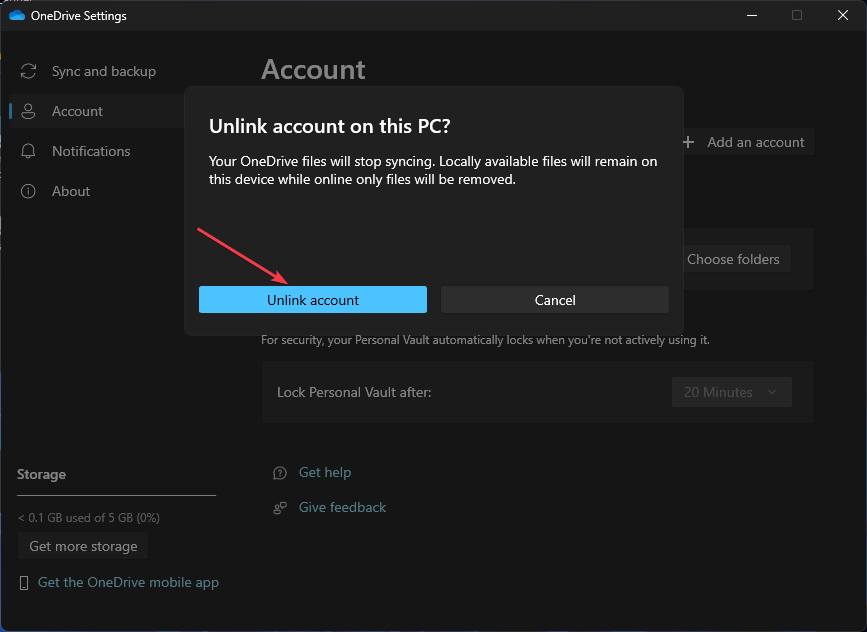
- Wprowadź swój e-mail usługi OneDrive i kliknij zalogować się przycisk.
- Wpisz swoje hasło i wybierz zalogować się przycisk.
- Postępuj zgodnie z instrukcjami wyświetlanymi na ekranie, aż dojdziesz do ostatniej konfiguracji i wybierz Otwórz mój folder OneDrive opcja.
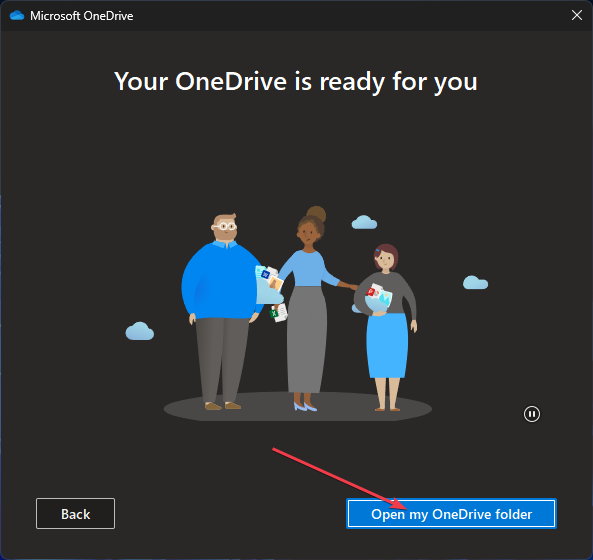
Ponowne połączenie konta naprawi wszelkie problemy z danymi logowania lub konfiguracją synchronizacji powodujące błąd i odświeży konfigurację konta.
2. Zresetuj aplikację OneDrive
- Naciskać Okna + R klucz, aby otworzyć Uruchomić Okno dialogowe. Wpisz następujące polecenie i naciśnij Wchodzić:
%localappdata%\Microsoft\OneDrive\OneDrive.exe /reset
- Ikona usługi OneDrive pojawi się ponownie po zakończeniu procesu.
- Jeśli ikona nie pojawi się ponownie, otwórz plik Uruchomić okno dialogowe, skopiuj i wklej następujące ciągi i naciśnij Wchodzić:
%localappdata%\Microsoft\OneDrive\OneDrive.exe
Zresetowanie aplikacji spowoduje zresetowanie wszystkich ustawień usługi OneDrive i uszkodzenie danych w pamięci podręcznej, co może spowodować błąd logowania do usługi OneDrive. Możesz przeczytać o tym, jak to zrobić zresetować aplikację w systemie Windows 11, jeśli masz problemy z powyższymi krokami.
- 0x800704f1 Błąd aktualizacji systemu Windows: jak to naprawić
- Kosz jest wyszarzony? Jak to szybko naprawić
- 800b0109 Błąd usługi Windows Update: 3 sposoby naprawy
- 0x800f0906 Błąd DISM: jak to naprawić
Alternatywnie możesz być zainteresowany naszym artykułem nt Kod błędu usługi OneDrive 0x8004def7 i sposoby naprawy tego na komputerze. Mamy również obszerny przewodnik nt Kod błędu usługi OneDrive 0x8004deef i trochę za to piątki.
Jeśli masz dodatkowe pytania lub sugestie, uprzejmie upuść je w sekcji komentarzy.
Nadal masz problemy? Napraw je za pomocą tego narzędzia:
SPONSOROWANE
Jeśli powyższe porady nie rozwiązały problemu, na komputerze mogą wystąpić głębsze problemy z systemem Windows. Polecamy pobierając to narzędzie do naprawy komputera (ocenione jako „Świetne” na TrustPilot.com), aby łatwo sobie z nimi poradzić. Po instalacji wystarczy kliknąć Rozpocznij skanowanie przycisk, a następnie naciśnij Naprawić wszystko.
![Masz teraz dwie kopie pliku błędu usługi OneDrive [ROZWIĄZYWANIE PROBLEMÓW]](/f/927630c5511c60fb5fdef4f7b86e6912.jpg?width=300&height=460)

